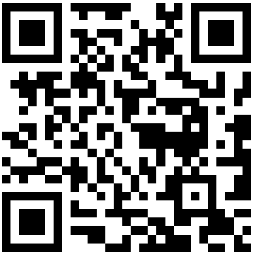
作为一位不辞辛劳的人民教师,时常需要用到教案,借助教案可以恰当地选择和运用教学方法,调动学生学习的积极性。怎样写教案才更能起到其作用呢?以下是小编收集整理的计算机教案8篇,希望对大家有所帮助。

计算机教案 篇1
教材版本:河北教育出版社 初中《信息技术1》 第一单元 第4课《计算机互联网络》
课型:新授课
教学内容:计算机互联网络
教学目标:
1.知识目标:了解计算机网络基础知识;了解因特网基础知识。
2.能力目标:自主阅读,尝试画出校园网结构图;区分ip地址和域名地址。
3.情感目标:培养学生观察能力、创新能力以及树立良好合作意识。
教学重点:
1.了解网络的组成、功能和分类;
2.了解因特网,尝试画出校园网结构图。
教学难点:网络分类、tcp/ip协议、ip地址。
教学方法:观察法、讲解法、演示法、小组合作学习、任务驱动法。
媒体选择:计算机网络教室、视频投影、实物投影、幻灯片演示、下载和自制动画演示。
教学过程:
师:同学们,大家好,你们想看动画片吗?有没有听说过国产的动画片?谁来说说。
生:自由发言。
师:根据情况回答并提问,如果我现在就想看看这部动画片怎么办?
生:上网。
师:真聪明,好那我们就来看一看网络上有没有这部片子。
你们想看吗?
生:想!
师:非常好,网络其实离我们并不遥远,它就在我们的身边,那我们今天就一起走进神奇的网络世界来了解一下吧!
板书:计算机互联网络
师:什么是计算机网络呢?(网站)
计算机网络是地理上分散分布的多台计算机通过硬件设备相互连接,并遵循统一约定的通信协议,实现资源共享和信息交换的系统。
探究活动一:
在我们的生活中哪些场所使用了计算机网络?在这些场所,计算机网络发挥了什么作用?
活动过程:由小组长和组员一起讨论,并认真填写网站的表格:
使用计算机网络的场所
网络的作用
教师在各小组之间巡视,随时提供帮助讨论指导。
师:收集各小组填写的表格,利用电子教室分别展示,请小组成员进行讲解说明,教师对学生讲解给予及时的鼓励和肯定。
师:好了,同学们,既然网络有这么重要的作用,那我们就一起来了解一下计算机网络的组成吧。(网站)
计算机网络系统是由计算机系统、数据通信系统和网络操作系统组成的。(出示网络组成示意图)
计算机网络系统又可分为网络硬件系统和网络软件系统。
生:了解计算机网络组成。
师:我们先了解一下网络硬件系统吧。(出示常见硬件设备图片和功能显示)
探究活动二:请根据教师给出的相关资料,画出学校的计算机网络示意图。(学生可参考35页范图)
生:以小组为单位,为学校的计算机网络画示意图。
师:巡视并指导,收集小组的作品,利用实物投影展示,对个别地方进行指导。
生:观看同学作品,对比查找自身的不足。
师:好了,同学们我们常说硬件是基础,软件是灵魂,因此软件系统的好坏,直接影响我们使用网络的效率,那么计算机网络都能为我们提供哪些功能呢?请同学们阅读36-37页文字。
生:自主阅读,寻找网络的功能。
师:请同学们阅读网站并填表。
计算机网络的功能
主要表现形式
qq、网络会诊、视频会议
资源共享
分布式计算
网络协作
展示学校校园网上的资源,让学生判断是属于网络功能的哪一种?
打开校园网、文件传输服务器、网络光驱等。
生:观察并进行相应的判断,理解网络功能。
师:网络的功能如此重要,我们就一起了解一下网络的分类吧。请同学们自主阅读37-38页文字材料。(网站出示网络分类)
计算机教案 篇2
第一课时
教学时间:9.12
教学内容:P5—7
教学目的
1、学生了解计算机组成各部分的名称和作用。
2、学生知道什么是计算机软件,了解计算机软件的作用。
3、学生了解计算机处理信息的过程。
4、通过介绍国产软件,对学生进行爱国主义教育。
教学重点:1、学生了解计算机组成各部分设备的作用。
2、学生了解计算机处理信息的过程。
教学难点:计算机硬件和软件的概念。
教学准备:计算机及相关软件。
教学过程
一、质疑导入
我们知道计算机又叫信息处理机,因为它处理信息的能力很强。那么,同学们你们知道这样高性能的机器它究竟是由哪些部件组成的呢?
通过今天的学习,大家就一定能解决这个问题。
二、自主学习,探究新知
1、先请同学们自己看书P.5-P.6上半部分,边看书边思考:
①计算机是由哪两部分组成?
②计算机硬件是由哪几部分组成?
③计算机软件有哪几类?它们各有什么用途?
教师巡视检查学生自学情况。
2、指名学生回答问题①,教师补充说明并注意纠正。
学生答后,追问:谁来用自己的话说一说什么计算机的硬件和软件?
教师说明:硬件是指看得见、摸得着的部件,像鼠标、显示器、打印机等;软件是用来指挥计算机工作的命令语言,它是看不见、摸不着的,但离开了软件,计算机就不能正常工作。若计算机只有硬件,就好比人有身体,却没有知识和思想,还不能为人们做事,要让它“活”起来,还要让它掌握“知识”、形成“思想”——这就是软件。
4、指名学生回答问题②,你有几种分法?怎样分?
从外观上看,计算机由主机、显示器、键盘、鼠标器和音箱等部件所组成。
从功能上看,计算机的硬件主要包括中央处理器、存储器、输入设备、输出设备等。
5、指名学生回答问题③。
学生答后,教师简介常用的操作系统:DOS、Windows系列、Linux等的特点;向学生介绍一些常用的应用软件以及他们的作用。
6、 学们现在我们最常用的软件大都是外国人开发的,像操作系统Windows、办公软件Office、图形处理软件PhotoShop等等,他们把这些软件的价格卖得很高,但由于中国人还没有开发出同等优秀的软件,还是只能高价买进。但是有志气的中国人已经不甘落后,也开发出了一些优秀的国产软件,如WPS、 KV3000、超级解霸等,但数量还很少,还有很多优秀的软件等待着同学们学好知识去开发。
三、学生模仿硬件作“自我介绍”
通过刚才的学习我们已经知道计算机的硬件是由中央处理器、存储器、输入设备、输出设备等四大部分组成的,它们协调工作,各显神通。它们究竟有何神通,你认为谁最重要呢? 请同学们再次阅读“一、计算机的硬件”这部分内容。然后同学们,你就是中央处理器、存储器、输入设备、输出设备这四部分中的一个,这样同学们就分成了四组,你要向其他同学说明自己的作用以及重要性,让其他同学觉得计算机少了你还真不行。至于角色的分配,等同学们读书后自己选择。
同学们先完整地读一下整段内容,再选择其中一个认真仔细地读,为你的发言作好充分准备,来说服其他同学,你还可以拉你的同伙来帮助你说服他们。
四、学习计算机信息处理的过程
阅读课文内容,谁来用自己的话来说一说计算机处理信息的过程?
全课总结
同学们,今天我们一起探讨了什么问题?把你的收获告诉你的同桌。
第二课时
教学时间:9.14
教学目的
学会开、关机
教学难点:
1、了解计算机外设的开、关顺序
2、正确学会开、关机
教学准备:计算机、网络
教学过程:
一、教学导入
二、教学新课
(一)教师示范讲解
在把电脑喊醒之前老师先考考小朋友们一个最最简单的问题,小朋友们早上醒来第一件事是干吗?老师再重复一遍,是第一件事。
刚才小朋友们说了很多,有的说穿衣服,有的小朋友说是洗脸,还有的小朋友说叠被子,但老师却不同意小朋友的意见,再好好想想,我们早上醒来的第一件事是做什么?
对了,首先是睁开开眼睛,我们小朋友只有先睁开眼睛然后才能去穿衣服、洗脸、刷牙等等。电脑同样如此,它也要先睁开眼睛,然后才能和小朋友一起学习。所以
第一步我们要让电脑睁开眼睛。怎么做?
1、教师示范开显示器,同时提醒电源指示灯的颜色变化
光睁开眼睛怎么行呢?,我们的目的是让他和小朋友们一起做游戏,我们要让他动起来,那第二步我们应该怎么做?其实很简单,就是接通电源。
2、教师出示电源开关“POWER”标志,同时逐台电脑巡视开机情况
按下它之后,我们请小朋友们说一说你发现了什么?
左边的三个灯会同时闪一下,同时第一个灯变绿了,其它两个灯熄灭了。
现在电脑就会和小朋友一起来学习了。比如说画画了
3、教师先展示几幅电脑作品,然后用“金山画王笔”给学生做示范。
刚才我们让电脑给我们小朋友画了几幅画,它说他累了,我们还是让他休息吧,下面我们就先来学习如何关机。
4、教师一步一步示范,手把手教学生关机,并重复几次。
小朋友早上起来的第一件事是睁开眼睛,那上床后我们会把眼睛闭上。然后开始休息。电脑同样如此。我们最后也要让电脑把眼睛闭上,要不然电脑就休息不好,他会生气的。再次提醒小朋友,我们最后千万不要让电脑的睁着眼睛睡觉。记住了要把电脑的显示器关掉。
5、教师示范关显示器。
(二)学生练习开、关电脑
在教师的组织下,有步骤的打开电脑和关闭电脑。
教师巡视指导。
计算机教案 篇3
一、组织教学
清点人数,安定课堂秩序 二、复习旧课
1、计算机的五大部件 2、计算机系统 三、讲授新课
(一)进位计数制的基本概念
1.进位计数制(计数制)
将数字符号按序排列成数位,并遵照某种低位到高位的进位方式计数来表示数值的方法。 2.十进制
十进制是最常使用的一种计数制,规则是“逢十进一”
基数:每个数位所能使用的符号个数,称为基数。基数为10的计数制称为进进制。 位权:每个数位上1代表的确定数值称为位权。十进制中数字1在个位上表示1(100),在十位上表示10(101),在百位上则表示100(102) 一个十进制数表示:
如:1234可展开为:1*103+2*102+3*101+4*100
254.87可展开为:2*102+5*101+4*100+8*10-1+7*10-2 3.二进制
基数为2的计数制就称为二进制 基数:2 位权:2n
(二)数制间的转换 1.二进制的优点 技术实现简单 简化运算规则 适合逻辑运算 易于进行转换 2.各种进制的后缀
B:二进制 D:十进制 H:十六进制 O:八进制 3.将二进制数转换成对应的十进制数
1101B=1*23+1*22+0*21+1*20=8+4+1=13D1011.01B=1*23+1*21+1*20+1*2-2=8+2+1+0.25=11.25D 4.将十进制转换成对应的二进制 例:将11D转换为二进制
11/2=5余1最低位 5/2=2 余1 2/2=1 余0
1/2=0 余1最高位 11D=1011B
对整数部分用“除2取余”法,即将整数部分反复用2除,直到商为0,再将余数依次排列,先得出的在低位,后得出的在高位。
例:求0.625的二进制数
0.625*2=1.25 取整1 最高位 0.25*2=0.5取整0
0.5*2=1.0 取整1 最低位 小数为0,转换结束
先取整数在高位排列,则0.625D=0.101B例:将58.5D转换为二进制数①先求整数部分:“除2取余” 58/2=29 余0 最低位 29/2=14 余1 14/2=7 余0 7/2=3余1 3/2=1余1
计算机教案 篇4
教学目标:
1、学会3个生字,能正确读写下列词语:媒体、诞生、传递、迅猛。
2、正确流利地朗读课文。
3、理解课文内容,初步了解电子计算机与多媒体的关系,感情计算机技术发展的趋势。
理解课文内容,初步了解电子计算机与多媒体的关系,感情计算机技术发展的趋势。
教学时数:2课时。
第一课时
教学内容:初读课文,理清课文结构层次。
教学要求:理清课文结构层次。
教学过程:
一、揭示课题,引入新课。
1、你对电子计算机有哪些了解,说一说。
2、你知道什么是多媒体吗?
二、检查预习情况
1、学生自由读课文。
2、重点学习以下几个字词。
méidànài
媒诞埃
3、指名读课文,其余同学纠正字音。
三、再读课文,分清层次。
1、默读课文,概括每自然段的意思。
2、想想课文重要讲了几个意思,如何分段?
3、指名回答,讲解纠正。
①讲了计算机的诞生与发展。
②讲了什么叫多媒体。
③讲电子计算机与多媒体的关系。
④讲计算机的发展将更加迅猛,会越来越神。
第二课时
教学内容:学习全文。
教学要求:理解全文,展开想象。
教学过程:
一、复习:
1、全文主要讲了什么?
2、课文结构层次如何?
二、学习课文。
1、指名学生读课文。
2、思考讨论:
①什么是多媒体。
②计算机与多媒体有什么关系?
③具有多媒体功能的电脑设备可以做什么呢?
④为什么说电子计算机成为人类社会不可缺少的主要角色。
3、指名回答,教师讲解纠正。
三、展开想象。
1、计算机在现实生活中有那么大的作用,它从诞生发展到现在,有多长时间,有多大变化?
2、课文最后说:“计算机”会越变越神,你展开想象,它能“神”到什么程度?
四、总结全文。
1、学了这课你有什么感受?
2、你还有什么不懂的地方?
五、指导朗读。
六、作业:
1、看拼音写词语:
dàn shēng fān yǎn chuan dì quē shǎo
( ) ( ) ( ) ( )
2、填空:
第一台计算机诞生于年,名叫,电子计算机发展迅猛,差不多每年就产生一代新的计算机。
板书设计
电子计算机与多媒体
电子计算机:发展迅猛
越来
多媒体:传输声图等信息
越神
计算机教案 篇5
教材分析:
本课主要是让学生了解计算机病毒的危害性,知道它的产生及传播途径,正确对待计算机病毒,了解计算机杀毒软件,学会自我保护的方法。通过学习,要加强学生的计算机信息安全和软件保护意识
教学目标:
知识目标:
1.什么是计算机病毒?
2. 计算机病毒的产生、传播过程。
3. 如何预防计算机病毒?
技能目标:
1. 学会使用杀毒软件。
2. 学会预防计算机病毒的方法(杀毒、使用正版、安装软件、备份等)。
情感目标:
通过学习,学生能自觉遵守计算机信息安全和软件保护等条例。
教学重难点:
教学重点:
1. 什么是计算机病毒?
2. 计算机病毒的产生、传播过程。
3. 如何预防计算机病毒。
4. 计算机信息安全和软件保护的学习。
教学难点:
1.认识计算机病毒。
※2. 正确使用杀毒软件。
3. 如何加强学生的计算机信息安全和软件保护的意识。
课前准备:windows xp系统、杀毒软件。
教学设备:机房
教学课时:1课时
教学过程:
教师活动
1、同学们平时在使用电脑的过程中是否遇到过病毒?
2、这节课我们就来学习关于病毒的一些知识,首先来看一则flash
(播放flash:小胖vs电脑病毒)
1、 看了这则flash,大家有什么想法?
2、 flash中的小胖是怎么对待电脑病毒的?
3、 我们同学在使用电脑过程中,如果遇上病毒了是怎么解决的呢?
4、 看来同学们家里都很有钱,电脑中病毒了换一台就好了,你们的方法都是正确的,但是也是不可取的,下面让同学们从书上、网上以及老师放在你们桌面上的资料里了解一下病毒,在看资料的同时找出下面四个问题的答案:
(1) 什么是电脑病毒
(2) 病毒的特征
(3) 病毒的传播方式
(4) 怎么预防病毒
5、 学生回答
6、 计算机病毒知识竞答
7、 小结:flash电脑病毒的自白
8、 看了病毒的自述,我们知道,其实计算机病毒并不可怕,大家回去可以为你的电脑做一次全身检查。
问题答案:
(1)指编制者在计算机程序中插入的破坏计算机功能或者数据,影响计算机使用并且能够自我复制的一组计算机指令或者程序代码。
(2)传染性、寄生性、隐蔽性、触发性、破坏性
(3)网络,u盘,光盘
(4)防火墙
课堂点评
学生积极性很高
回答比较积极
课堂活跃
计算机教案 篇6
教学内容:利用金山打字通20xx软件中的“自由录入”功能,录入一份英文“自我介绍”然后,绘制出录入曲线。
教学目的:
1、继续提高同学们的打字速度和准确性。
2、掌握一部分功能键的使用。
教学重点:输入中功能键的应用。
教学时间:二课时
教学过程:
第一课时
一、课前准备
学校正在招聘英语小主持人,你有信心去应聘吗?别忘了,用英文写一份“自我介绍”哟!
瞧!这是 一 位同学写的“自我介绍”。
My name is Ma Xiaohong. I am 13 years old. I think I am a beautiful girl. Do you think so? I like English. I read English book every morning. I like singing English songs and watching TV, too.
同学们,请你也写一份“自我介绍”,你会怎样写?你想在强手如云的竞选中获胜吗?那就准备一份能充分表现自己才华的“自我介绍”吧!
二、教授新课
1、指导同学们将自己准备的“自我介绍”利用金山打字通20xx中的“自由录入”功能来进行文章的录入。
(1)、启动金山打字通20xx。
(2)、选择“自由录入”菜单。
(3)、英文录入。
在英文句子中,第一个单词字母必须是大写,词于词之间用空格隔开。例如:“My name is Ma Xiaohong”。
A 、输入英文“My”。
方法一:
按一下键盘上的大小写锁定键,你会发现键盘由上方中间的指示灯亮了。这时输入字母M,观察屏幕上显示输入的字母一定是大写的。
如果按一下大小写锁定键,键盘由上方中间的指示灯就灭了,这时输入字母y,观察屏幕上显示输入的字母一定是小写的。
方法二、
按住键盘上的上档键的同时,再按一下要输入的英文字母,输入的英文字母就是大写字母。
B、用空格键来隔开单词
再输入英文的过程中,单词之间的空格是通过键盘上的空格键输入的。例如:在“My”与“name”之间有一个空格,只要在输入完“My”之后,用大拇指按一下键盘上的空格键,继续输入“name”就可以了。
三、结束并绘制录入曲线
输入完成后,想知道自己的打字水平吗?
只要单击“自由录入”界面中的“结束并绘制录入曲线”按钮就可以得到答案了,如图所示。
四、自我测试
一分钟能录入个字符。
五、课堂练习
1、进一步练习“自由录入”。
2、练习短诗: Apple Sweet
Apple round, apple red, Apple juicy, apple sweet.
计算机教案 篇7
教学重点:计算机的启动和关闭
WINXP桌面简介
鼠标的操作
教学过程:
复习旧知:(略)
引入新知:
从这一节课起,我们开始上机操作,而上机操作的第一个环节,就是要学会怎样正确的开机和关机。
讲授新知:
板书:一、启动计算机系统
讲解:
学校机房是一个无盘局域网,学生使用的是无盘工作站,它必须依托服务器才能工作,因此,工作站加电启动前需要确认服务器已经开机并就绪。
开机操作如下:①、首先打开市电电源的开关,如接线板上的开关;②、再打开显示器的电源开关;③、最后打开主机上的电源开关。这种直接开电源开关的启动方法称为“冷启动”。
工作站开机后要经过三个步骤才可完成它的启动过程,一是自检过程,用以检查自身是否处在正常状态;二是登录服务器,下载WINXP启动文件;三是导入WINXP系统。
当我们在操作中遇到了异常现象而不能正常退出,出现所谓“死机”状态时,键盘、鼠标、桌面长时间无法操作,就需要重新启动,这种启动称为“热启动”,方法之一是同时按住Ctrl键、Alt键和Del键,这种方法适用于WINXP系统尚未完全崩溃、“一息尚存”的情况;方法之二是按一下主机前面板上的Reset键,这种方法适用于WINXP系统完全崩溃的情况,一般先用方法一,如不起作用即可用方法二。
板书:正常情况下:冷启动―――按Power键
死机状态下:热启动―――按Ctrl+Alt+Del键或Reset键
板书:二、关闭计算机系统
讲解:
关闭计算机,必须是先退出WINXP,然后再关显示器电源,不可直接关闭主机电源。
退出WINXP的方法是:①、用鼠标点击一下“开始”按钮,在弹出的菜单中,用鼠标点击一下“关闭系统”,出现一个“关闭Windows”对话框;②、选择“关闭计算机”,并按“是”按钮,电脑自动关闭。
应当注意,不可关闭计算机后立刻又启动,至少应该等待一分钟,以免因等待时间太短,烧坏主机。
板书:三、WINXP桌面简介
讲解:
启动WINXP后,屏幕上显示的图形叫做Windows桌面,学校工作站所使用的是网吧管理系统模拟Windows桌面。
桌面主要由图标和任务栏两大部分组成。
板书:1、图标
讲解:
当我们使用某一个应用程序或WINXP自带程序时,桌面上就有一个矩形区域作为我们的工作区,我们称之为“窗口”,当不使用时,有的'窗口消失,有的窗口收缩并放在桌面上,这些收缩后用来表示该窗口的小图像称为“图标”,包括“我的电脑”、“我的文档”、“回收站”等系统图标和应用程序图标,后者是应用程序在桌面上的快捷方式(左下角有一个小箭头)。
板书:2、任务栏
讲解:
任务栏位于桌面最下面的一行,由开始按钮、工具按钮、窗口按钮和状态设置按钮等组成。
通过“开始”按钮可以打开“开始”菜单,从而可以完成启动应用程序、打开文档、修改桌面和进行系统设置、寻求帮助等操作。
工具按钮是些经常使用的功能操作,学校工作站桌面已屏蔽。
窗口按钮用来表示已经打开的窗口,包括被最小化或隐藏在其他窗口下的窗口,通过窗口按钮可以很方便地在不同窗口之间进行切换。每打开一个应用程序,即有一个相应的窗口在桌面,并有一个相应的窗口按钮,因此,在同时执行多个任务时,可以通过观察窗口按钮来看是否关闭了某个应用程序。
状态设置按钮有输入法状态、时钟等,可以在此选择需要的输入法。
板书:四、鼠标的操作
讲解:
鼠标的基本握法是:右手手掌压在桌子面上并稍微接触到鼠标的后半部,右手拇指在左、无名指和小指在右,轻握住鼠标,食指和中指分别轻放在左右两键上,以自感舒适为宜。移动鼠标时,手腕摆动,手掌在桌子面上保持不动。
鼠标的基本操作有:移动、单击、双击、右击、拖动。
板书:1、基本操作:移动、单击、双击、右击、拖动。
讲解:
“移动”是指握住鼠标在鼠标垫上来回移动,屏幕上的鼠标指针随之移动;
“单击”是指按一下鼠标左键;(注意:“按”是指手指轻按键后立即松开的过程)
“双击”是指连续快速地按两下鼠标左键;
“右击”是指按一下鼠标右键;
“拖动”是指按住鼠标左键不松手,并同时移动鼠标。
板书:2、指针形状
讲解:
WINXP桌面上的鼠标指针用来标识鼠标的位置及其移动。不同的操作状态下指针形状不同,常见的有:
①、箭头指针,表明处于预备状态,等待任何操作;
②、沙漏指针,表明正在执行任务,任何操作无效;
③、插入指针,表明处于输入状态,等待输入文字;
课程小结:(略)
课后小计:
组长意见:
计算机教案 篇8
一,教学目标
1.会用计算器求数的立方根.
2.通过用计算器求立方根,培养学生的类比思想,提高运算能力;
3.利用计算器求立方根,使学生进一步领会数学的转化思想;
4.通过利用计算器求值体验现代科技产品迅速、精确的功能,激发学习、探索知识的兴趣。
二.教学重点与难点
教学重点:用计算器求一个数的立方根的程序
教学难点:准确的用计算器求一个数的立方根
三.教学方法
启发式
四.教学手段
计算器,实物投影仪
五.教学过程
前面我们学习了用计算器求一个数的平方根,现在我们回忆一下计算器的使用方法.如何利用计算器求一个数的平方根?操作步骤?
练习:求下列各数的平方根:
(1)13; (2)23.45
在初一学习了用计算器求一个数的平方或立方的方法?(由学生回答操作过程,并对比两者的差别与联系)
对于用计算器求一个数的平方根的方法我们已经熟悉了,那么如何用计算器器其一个数的立方根?与求平方根有何区别和练习?
对于求立方根和平方根的操作过程基本相同,主要差别是在开方的次数上,因此要注意其立方根时开方数是3。
例1.用计算器求
分析:求解时要用到 上方的键 ,因此要用到“2F”功能键转换。
解:用计算器求 的步骤如下:
=5
小结:从这道题刻一个观察出用计算器求立方根和平方根十分类似,区别是在倒数第二步的按键将 改为改为 ,只是次数不同。
例2.用计算器求
解:用计算器求 的步骤如下:
≈12.26
小结:由于计算器的结果较精确小数的位数较多,在遇到开方开不尽的情况下,如无特殊说明,计算结果一律保留四个有效数字。
练习:求下列各式的值
(1) ; (2) ; (3) ; (4)
(5) (6) (7)
(8) (9) (10)
例3.求下列各式中x的值(精确到0.01)
(1)
解:
用计算器求 的值:
(2)
解:
用计算器求 的值:
六.总结
今天学习了用计算器求一个数的立方根,求立方根的方法与平方根的方法类似,但要注意开方次数。做题要细心仔细,严格按照步骤操作。
七.作业
A组1、2、3
八.板书
 五年级下册数学暑假作业练习题答案
五年级下册数学暑假作业练习题答案  小学三年级语文《庐山的云雾》练习题
小学三年级语文《庐山的云雾》练习题  初二语文下学期第四单元的同步测试B卷
初二语文下学期第四单元的同步测试B卷  部编版五年级上册语文《桂花雨》练习题
部编版五年级上册语文《桂花雨》练习题  《冬荷》阅读练习题及答案
《冬荷》阅读练习题及答案  关于灯下的月光的阅读练习题及答案
关于灯下的月光的阅读练习题及答案  小学语文六年级复习题
小学语文六年级复习题  关于六年级语文的古诗练习题
关于六年级语文的古诗练习题  幼儿园中班表演游戏教案《三只熊》
幼儿园中班表演游戏教案《三只熊》  公开课幼儿园教案模板(通用6篇)
公开课幼儿园教案模板(通用6篇)  陶罐和铁罐*
陶罐和铁罐*  高中高二语文精选教案大全
高中高二语文精选教案大全  幼儿园食品安全教育主题班会教案最新
幼儿园食品安全教育主题班会教案最新  大班语言教案假如我是一片雪花
大班语言教案假如我是一片雪花  小班健康会爬的小动物教案
小班健康会爬的小动物教案  小班健康教案叠衣服
小班健康教案叠衣服  《马说》复习要点 备课资料(人教版八年级下册)
《马说》复习要点 备课资料(人教版八年级下册)  古诗文鉴评(五)《柳毅传》(教师中心稿)
古诗文鉴评(五)《柳毅传》(教师中心稿)  描摹自然的冬天,绘就内心的春天--浅析《济南的冬天》的比喻艺术(网友来稿)
描摹自然的冬天,绘就内心的春天--浅析《济南的冬天》的比喻艺术(网友来稿)  怎样评价一堂语文课的优劣
怎样评价一堂语文课的优劣  焦仲卿、刘兰芝的爱情悲剧在于:刘兰芝不善沟通(人教版高二必修教学论文)
焦仲卿、刘兰芝的爱情悲剧在于:刘兰芝不善沟通(人教版高二必修教学论文)  作文教学中发展学生的创新能力(教学论文)
作文教学中发展学生的创新能力(教学论文)  此是非彼是---与《神奇的是》一文作者商榷(网友来稿)
此是非彼是---与《神奇的是》一文作者商榷(网友来稿)  学生中秋节主持稿 学生节目台词
学生中秋节主持稿 学生节目台词  一年级下册语文网络教学工作计划
一年级下册语文网络教学工作计划  六年级英语教学计划十篇
六年级英语教学计划十篇  八上数学教学计划8篇
八上数学教学计划8篇  关于四年级上册语文教学计划集锦8篇
关于四年级上册语文教学计划集锦8篇  小班第一学期科学教学计划
小班第一学期科学教学计划  初中地理教学工作计划范文汇编十篇
初中地理教学工作计划范文汇编十篇  科学五年级的教学计划(精选5篇)
科学五年级的教学计划(精选5篇)  有关体育教学计划模板七篇
有关体育教学计划模板七篇  关于教学设计方案模板四篇
关于教学设计方案模板四篇  9ai ei ui 教学设计
9ai ei ui 教学设计  《赤壁之战》教学设计8篇
《赤壁之战》教学设计8篇  小学六年级数学《圆柱的表面积》教学设计
小学六年级数学《圆柱的表面积》教学设计  苏教版四年级下册语文《习作5》教学设计
苏教版四年级下册语文《习作5》教学设计  爵士教学设计
爵士教学设计  教学设计方案模板合集4篇
教学设计方案模板合集4篇  九年级化学下册《几种重要的盐》教学设计2沪教版
九年级化学下册《几种重要的盐》教学设计2沪教版  关于初二物理上学期期中试卷
关于初二物理上学期期中试卷  新课标人教版语文六年级上册期中测试卷
新课标人教版语文六年级上册期中测试卷  人教版新课标六年级上语文期中试卷
人教版新课标六年级上语文期中试卷  广东省2019届高三学业水平模拟测试1英语试卷
广东省2019届高三学业水平模拟测试1英语试卷  小学四年级语文下册期中考试卷
小学四年级语文下册期中考试卷  八年级上学期第二次“周学习清单”反馈测试语文试卷
八年级上学期第二次“周学习清单”反馈测试语文试卷  六年级下学期英语教学工作总结
六年级下学期英语教学工作总结  《秋天的思考》阅读答案
《秋天的思考》阅读答案  《国内有一些批评家把现代性作为一个标尺》阅读习题及答案
《国内有一些批评家把现代性作为一个标尺》阅读习题及答案  孤独者爱因斯坦的阅读答案
孤独者爱因斯坦的阅读答案  关于《你是我一生的陪伴》的阅读答案
关于《你是我一生的陪伴》的阅读答案  一年级云雀阅读答案
一年级云雀阅读答案  《夜雨寄北》阅读答案
《夜雨寄北》阅读答案  《远去的歌声》阅读答案
《远去的歌声》阅读答案  《我村》阅读答案
《我村》阅读答案 



